Copilot programmā Outlook atvieglo iesūtnes pārvaldību, izmantojot mākslīgā intelekta atbalstu; tas palīdz ātri rakstīt e-pasta vēstules, pārvērst garus e-pasta pavedienus īsos kopsavilkumos un pat no e-pasta pavediena izveidos uzaicinājumu uz sapulci.
Svarīgi!: Copilotprogrammā Outlook pašlaik atbalsta tikai darba vai skolas kontus un Microsoft kontus, kuros izmanto outlook.com, hotmail.com, live.com un msn.com e-pasta adreses. Jebkurš Microsoft konts, kas izmanto kontu no trešās puses e-pasta pakalpojumu sniedzēja, piemēram, Gmail, Yahoo vai iCloud, joprojām var izmantot Outlook, bet nevarēs piekļūt Copilot līdzekļiem pakalpojumā Outlook.
Svarīgi!: Copilot pašlaik ir pieejama tikai programmā New Outlook operētājsistēmai Windows. Ja nevarat izmantot programmu New Outlook, sazinieties ar IT administratoru un skatiet rakstu Piekļuves iespējošana vai New Outlook piekļuves iespējošana un atspējošana Windows operētājsistēmā.
Vai vēlaties izveidot e-pasta ziņojuma melnrakstu?
-
Programmā Outlook atlasiet Sākums > Jauns pasts > Pasts.
-
Lai rakstītu jaunu ziņojumu, rīkjoslā atlasiet Copilot ikonu

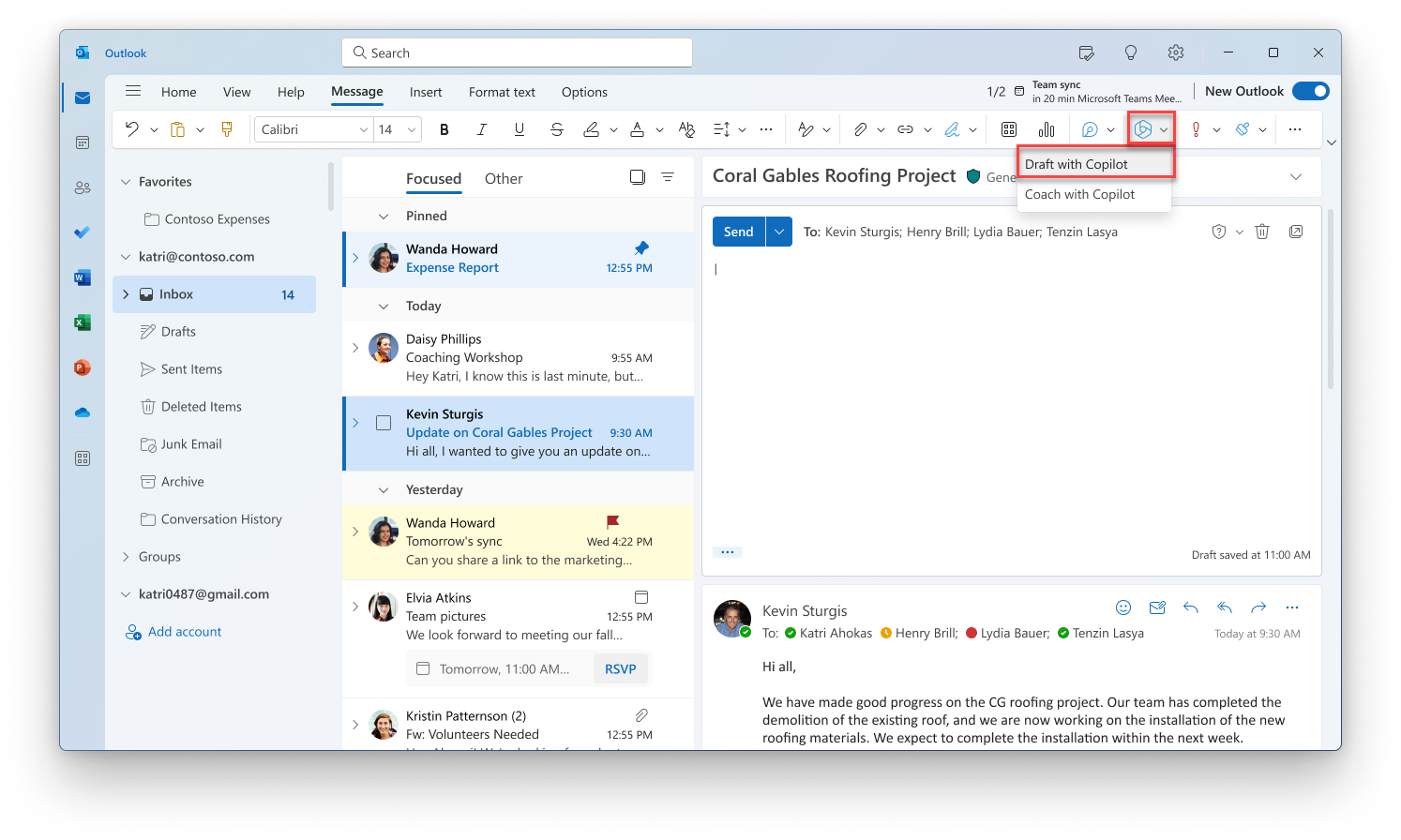
-
Lodziņā Copilot ierakstiet savu uzvedni. Piemēram, "Paziņot komandai, ka turpmāk izmantosim keramzītu, lai iekļautos termiņā."
-
Lai izvēlētos vajadzīgo ziņas garumu un intonāciju, atlasiet Ģenerēt opcijas

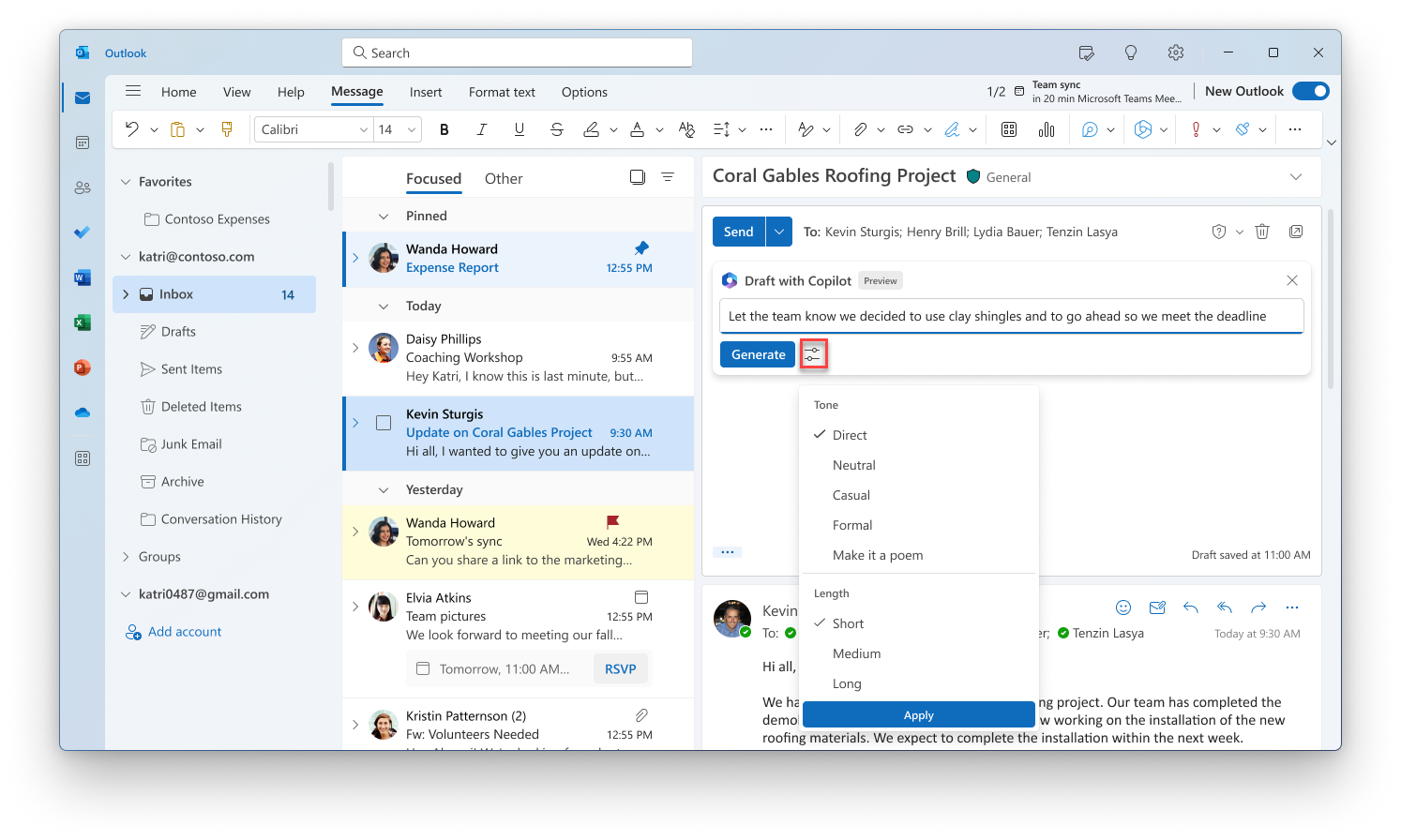
-
Kad esat beidzis, atlasiet Ģenerēt. Copilot sagatavos ziņojuma melnrakstu.
-
Pārskatiet iznākumu. Ja rezultāts jūs pilnībā neapmierina, noklikšķiniet uz Ģenerēt vēlreiz un Copilot izveidos jaunu variantu. Vai arī, lai pilnībā sāktu no jauna, mainiet uzvedni un vēlreiz atlasiet Ģenerēt.
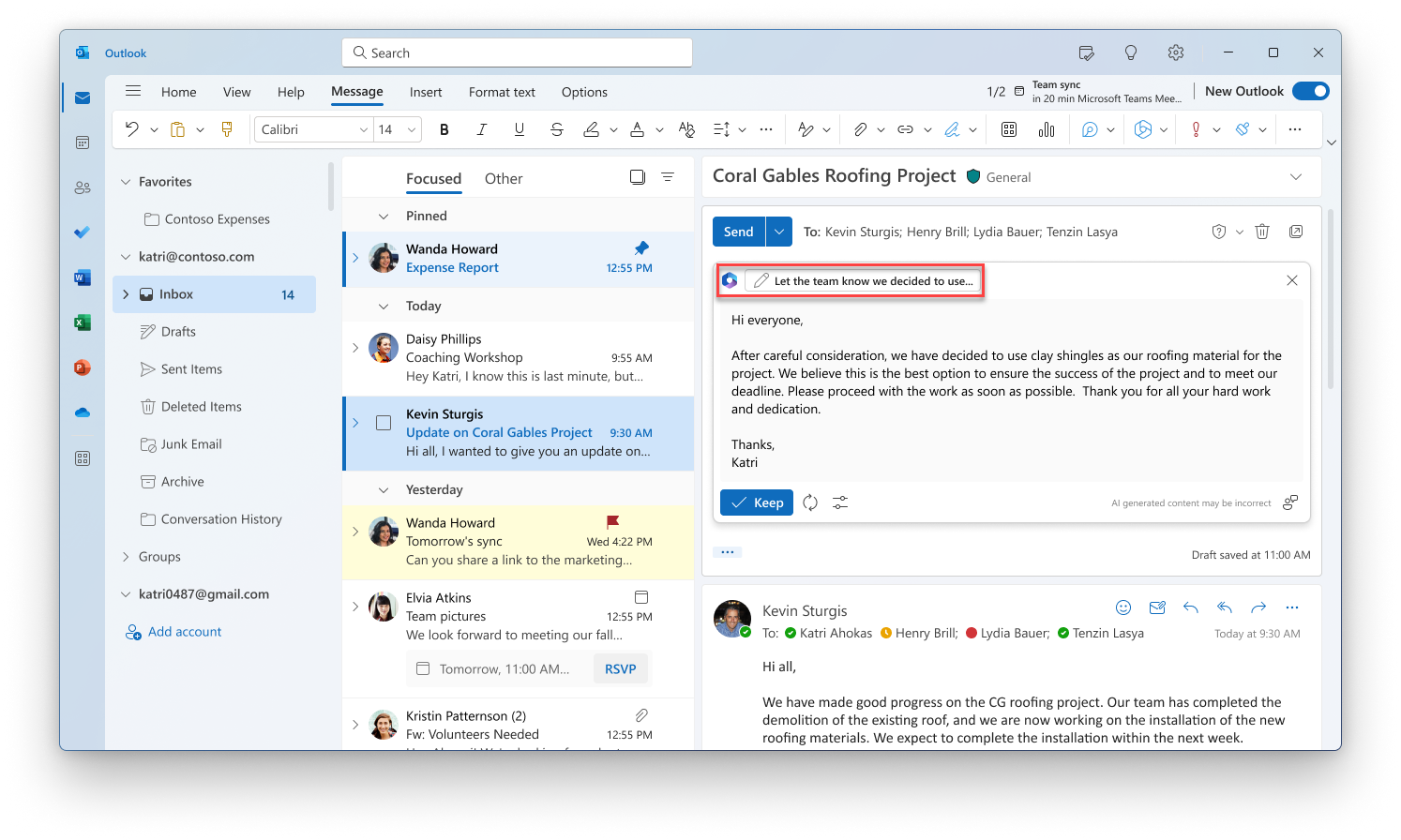
-
Kad esat apmierināts ar rezultātu, atlasiet Paturēt. Ja nepieciešams, melnrakstu rediģējiet, un, kad esat gatavs, nospiediet Sūtīt.
Vai vēlaties apkopot e-pasta ziņojumu?
Izmantojiet e-pasta kopsavilkumus, lai iegūtu garus e-pasta pavedienus un ātri sāktu sarunu.
-
Programmā Outlook izvēlieties sarunu.
-
Atlasiet lodziņu Kopsavilkums Copilot, kas atrodas e-pasta pavediena augšpusē. Copilot meklēs pavedienā galvenos punktus un izveidos jums kopsavilkumu.
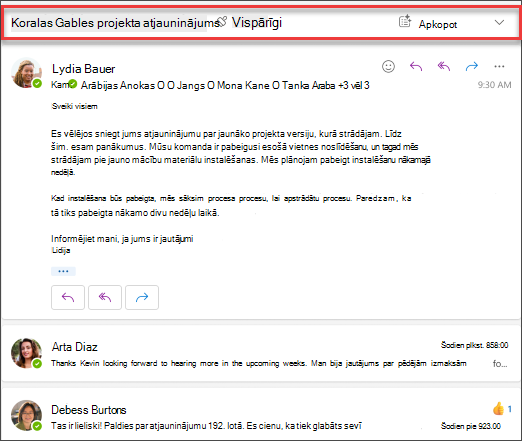
Kad kopsavilkums būs gatavs, tas būs redzams e-pasta ziņojuma augšdaļā, un tajā var būt numurētas atsauces, kuras atlasot, tiek atvērts atbilstošais e-pasta ziņojums pavedienā.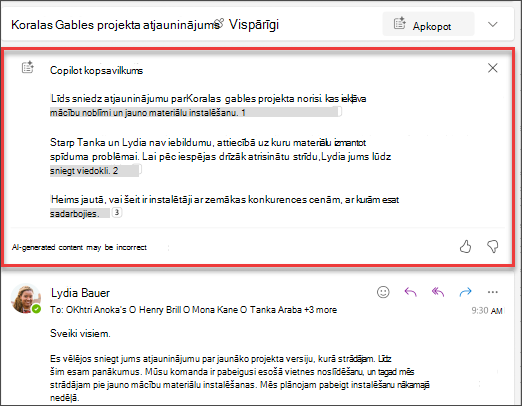
Vai vēlaties nosūtīt uzaicinājumu uz sapulci?
Varat izmantot rīkjoslas opciju Plānot ar Copilot, lai ātri izveidotu uzaicinājumu uz tikšanos no e-pasta.
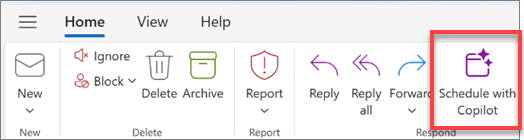
Piezīme.: Tālāk sniegtie attēli ir piemēri darbam ar iOS, bet norādījumi attiecas gan uz iOS, gan Android ierīcēm.
Vai vēlaties izveidot e-pasta ziņojuma melnrakstu?
-
iOS vai Android ierīcē atlasiet Jauns pasts.
-
Lai sāktu jaunu ziņojumu, rīkjoslā atlasietCopilot ikonu

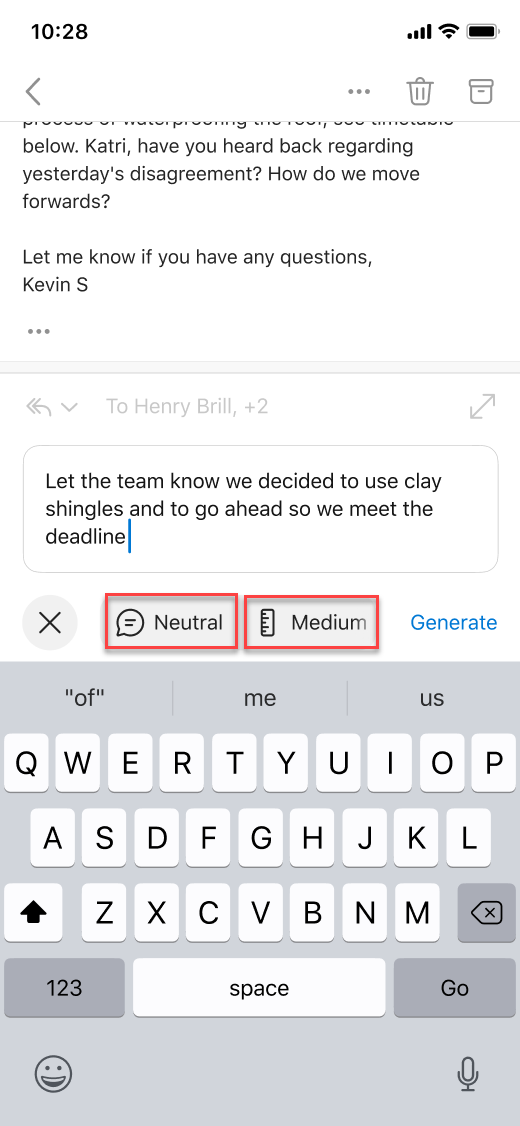
-
Lodziņā Copilot ierakstiet savu uzvedni. Piemēram, "Paziņot komandai, ka turpmāk izmantosim keramzītu, lai iekļautos termiņā."
-
Lai izvēlētos vēlamo intonāciju, atlasiet Neitrāls , lai skatītu opciju sarakstu — ja vēlaties būt radoši, varat pat ziņojumu pārvērst dzejolī. Lai mainītu garumu, atlasiet Vidējs.
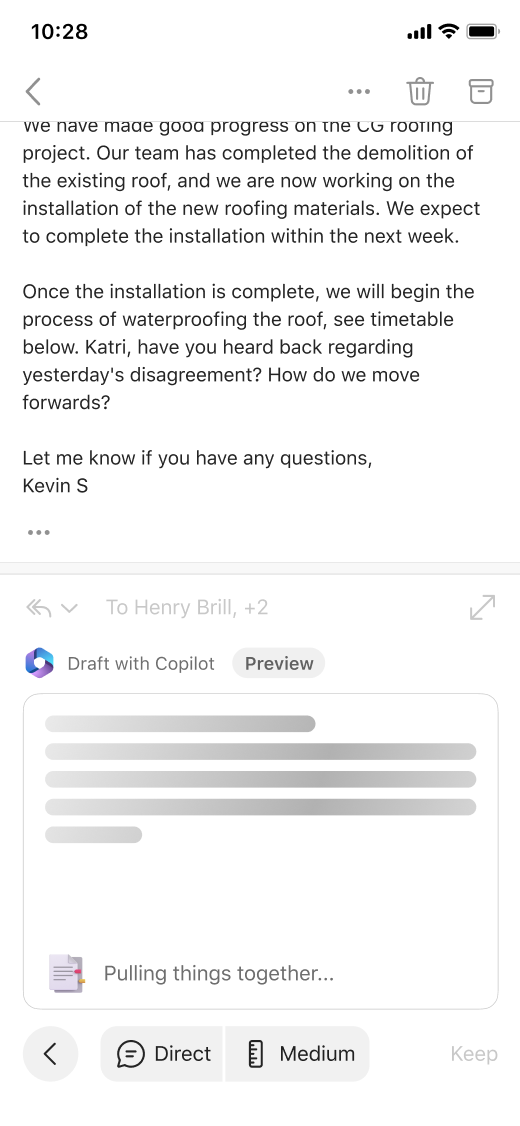
-
Kad esat beidzis, atlasiet Ģenerēt. Copilot sagatavos ziņojuma melnrakstu.
-
Pārskatiet iznākumu. Ja neesat drošs par rezultātu, izvēlieties Ģenerēt jaunu melnrakstu, un Copilot izveidos jaunu versiju.
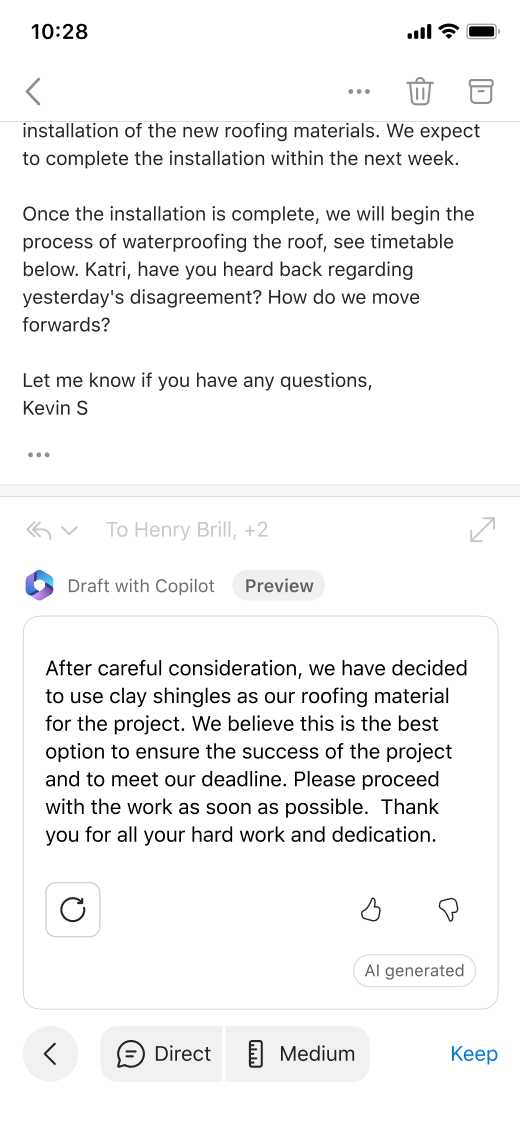
-
(Neobligāts) Lai pilnībā sāktu no jauna, rīkjoslā atlasiet Copilot ikonu

-
Kad esat apmierināts ar rezultātu, atlasiet Paturēt. Ja nepieciešams, melnrakstu rediģējiet, un, kad esat gatavs, nospiediet Sūtīt.
Vai vēlaties apkopot e-pasta ziņojumu?
-
Savā iOS vai Android ierīcē izvēlieties sarunu.
-
Rīkjoslā atlasiet Copilot ikonu

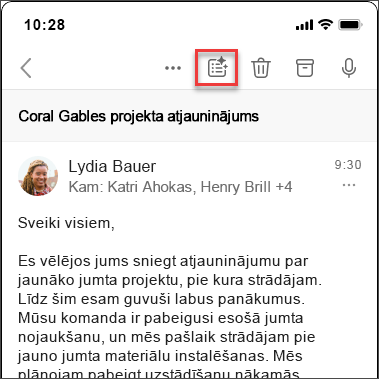
Kad kopsavilkums ir pabeigts, tas ir redzams zem e-pasta ziņojuma.
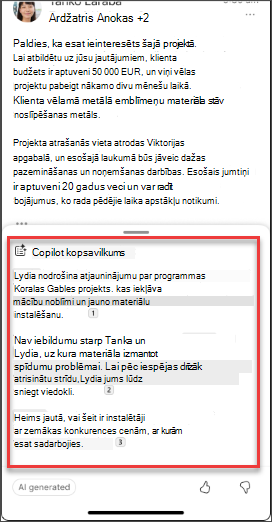
Ņemiet vērā...
Copilot izmanto GPT, jaunu AI sistēmu no OpenAI, kas tekstu veido, pamatojoties uzvednē. Tā kā tā ir jauna sistēma, tās rezultāti var būt negaidīti. Ja jums šķiet, ka kāds izveidotais saturs ir neatbilstošs vai aizskarošs, nosūtiet mums atsauksmes, lai mēs varētu to uzlabot. Turklāt, tā kā saturu ģenerē mākslīgais internets, kas datus iegūst no interneta, tajā var būt neprecīza vai sensitīva informācija. Noteikti pārskatiet un pārbaudiet ģenerēto informāciju. Ņemiet vērā, ka no līdzīgiem pieprasījumiem var tikt ģenerēts identisks statuss.
Personas datu aizsardzība
Copilot un Microsoft 365 pamatā ir Microsoft visaptverošā pieeja drošībai, atbilstībai un konfidencialitātei.
Lai iegūtu papildinformāciju par konfidencialitāti, skatiet šo informāciju:
-
Ja savā organizācijā izmantojat Microsoft 365 Copilot (ar darba vai mācību kontu), skatiet rakstu Dati, konfidencialitāte un drošība līdzeklim Microsoft 365 Copilot.
-
Ja mājās izmantojat Copilot Microsoft 365 programmās kā daļu no Copilot Pro (ar savu personīgo Microsoft kontu), skatiet Copilot Pro: Microsoft 365 programmas un jūsu konfidencialitāte.











